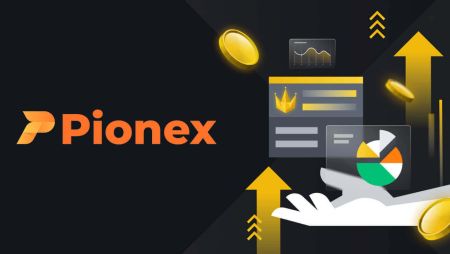Hvernig á að leggja inn og eiga viðskipti með dulrit hjá Pionex
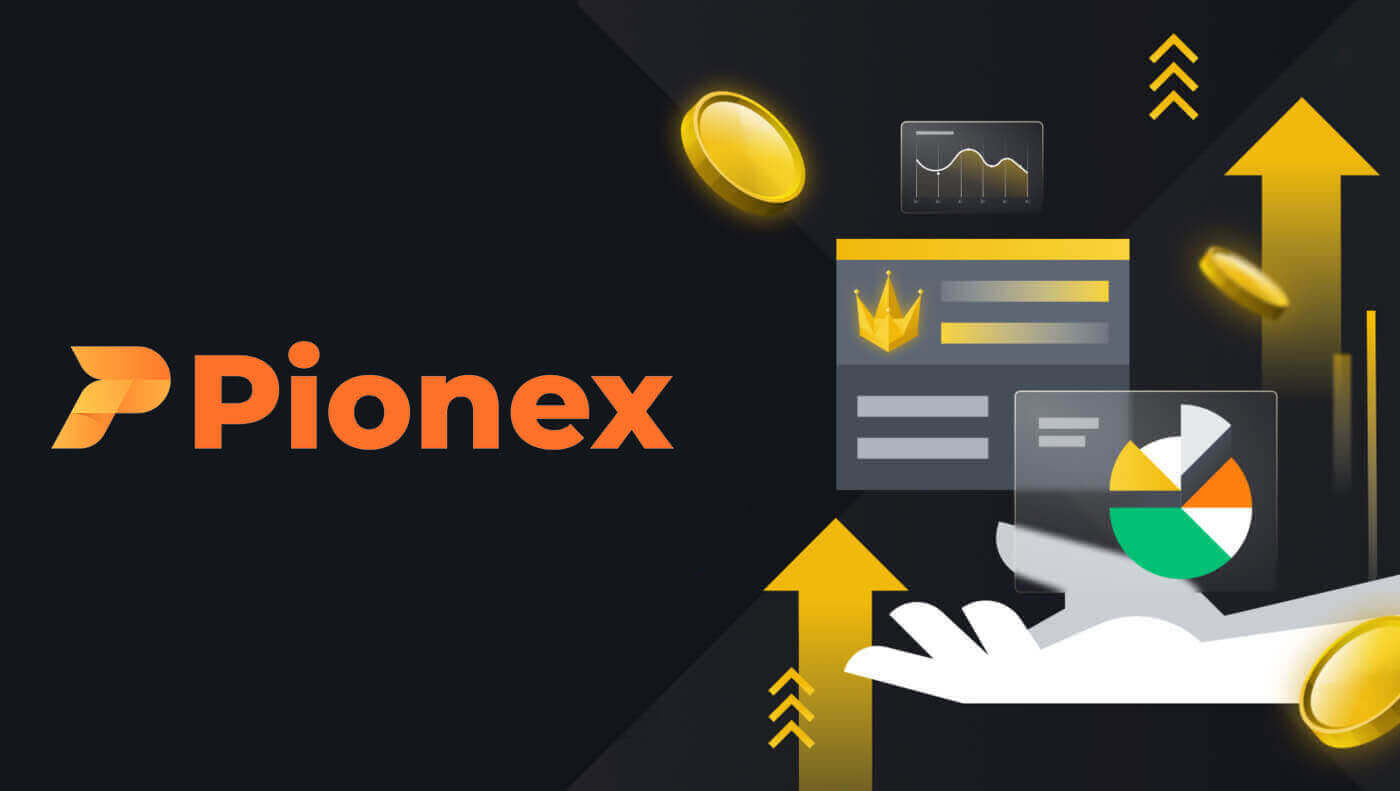
Hvernig á að leggja inn í Pionex
Hvernig á að kaupa Crypto með kreditkorti í Pionex
Kaupa Crypto með kreditkorti (vef)
1. Skráðu þig inn á Pionex reikninginn þinn og smelltu á [Buy Crypto] -- [Express] .
2. Veldu valinn vettvang (AlchemyPay/BANXA/Advcash), settu inn kaupupphæðina og veldu síðan valinn greiðslu (Kreditkort/Google Pay/Apple Pay). Kerfið mun sjálfkrafa umbreyta væntanlegu dulritunargjaldmiðilsupphæðinni fyrir þig. Eftir að hafa staðfest að upplýsingarnar séu réttar skaltu smella á „Kaupa“ til að halda áfram á greiðslusíðuna.

3. Veldu greiðslumáta þinn og smelltu á [Card] .

4. Gefðu upp kreditkortaupplýsingar þínar, tryggðu að kreditkortið sem notað er sé skráð undir þínu nafni og smelltu síðan á [Staðfesta] .

5. Skoðaðu staðfestingargreiðsluupplýsingarnar og kláraðu pöntunina þína innan 15 sekúndna. Eftir þennan tímaramma verður verð dulritunargjaldmiðilsins og samsvarandi upphæð endurreiknuð. Ekki hika við að smella á [Refresh] til að skoða nýjasta markaðsverðið.

6. Þér verður vísað á OTP viðskiptasíðu bankans þíns. Vinsamlegast fylgdu leiðbeiningunum á skjánum til að sannvotta og staðfesta greiðsluna.
Kaupa Crypto með kreditkorti (app)
1. Skráðu þig inn á Pionex reikninginn þinn og pikkaðu á [Account] -- [Buy Crypto] -- [Third-Party] .

2. Veldu valinn vettvang (AlchemyPay/BANXA/Advcash), settu inn kaupupphæðina og veldu síðan valinn greiðslu (Kreditkort/Google Pay/Apple Pay). Kerfið mun sjálfkrafa umbreyta væntanlegu dulritunargjaldmiðilsupphæðinni fyrir þig. Eftir að hafa staðfest að upplýsingarnar séu réttar skaltu smella á „Kaupa“ til að halda áfram á greiðslusíðuna.

3. Veldu greiðslumáta þinn og pikkaðu á [Kort] .

4. Gefðu upp kreditkortaupplýsingar þínar, tryggðu að kreditkortið sem notað er sé skráð undir þínu nafni og pikkaðu síðan á [Staðfesta] .

5. Skoðaðu staðfestingargreiðsluupplýsingarnar og kláraðu pöntunina þína innan 15 sekúndna. Eftir þennan tímaramma verður verð dulritunargjaldmiðilsins og samsvarandi upphæð endurreiknuð.

6. Þér verður vísað á OTP viðskiptasíðu bankans þíns. Vinsamlegast fylgdu leiðbeiningunum á skjánum til að sannvotta og staðfesta greiðsluna.
Hvernig á að leggja inn Crypto á Pionex
Leggðu inn dulrit á Pionex (vef)
Áður en innborgun er hafin, vertu viss um að auðkenna tiltekna mynt og net fyrir millifærsluna.
Til dæmis, ef þú ætlar að taka USDT út af utanaðkomandi kauphöll á Pionex reikninginn þinn, farðu þá í úttektarhluta ytri kauphallarinnar, veldu „Upptaka“ og veldu USDT. Staðfestu netið sem styður USDT úttektir á ytri kauphöllinni.
Hér er lýsandi dæmi:
Veldu samsvarandi tákn og net á afturköllunarvettvanginum fyrir afturköllunina. (Til dæmis, ef þú velur BSC (BEP20) til að taka USDT út skaltu velja BSC heimilisfang fyrir USDT.)
Það er mikilvægt að hafa í huga að notkun á röngu neti meðan á innborgun stendur getur leitt til hugsanlegs eignataps. 
Hvernig á að athuga heimilisfang innborgunar og minnisblaðs
1. Skráðu þig inn á Pionex vefsíðuna og efst til hægri á heimasíðunni, smelltu á [Veski] -- [Innborgun] . 
2. Veldu cryptocurrency og net fyrir innborgun. Smelltu til að [Afrita] innlánsfangið úr Pionex veskinu þínu og [Líma] það í heimilisfangareitinn á vettvangnum sem þú ætlar að taka dulritunargjaldmiðil út úr. 

Mikilvæg athugasemd: Sumir dulritunargjaldmiðlar krefjast inntaks á minnisblaði/merki. Ef þú rekst á minnisblað/merki, gefðu upp allar nauðsynlegar upplýsingar fyrir árangursríka innborgun.
3. Við staðfestingu á afturköllunarbeiðni fer viðskiptin í staðfestingarferli. Lengd þessarar staðfestingar er mismunandi eftir blockchain og núverandi netumferð hennar. Eftir að millifærsluferlinu er lokið verða fjármunirnir tafarlaust lagðir inn á Pionex reikninginn þinn.
Varúð:
- Tap á eignum getur átt sér stað ef þær eru settar inn á rangt net.
- Úttektargjöld eru lögð á úttektarskipti/veski.
- Þegar þú hefur náð tilteknum staðfestingum á blockchain færðu eignir þínar. Skoðaðu dulritunargjaldmiðilskönnunarvettvanginn fyrir nánari upplýsingar; til dæmis, athugaðu TRC20 viðskipti á TRONSCAN.
Leggðu inn dulrit á Pionex (app)
Áður en innborgun er hafin, vertu viss um að auðkenna tiltekna mynt og net fyrir millifærsluna.
Til dæmis, ef þú ætlar að taka USDT út af utanaðkomandi kauphöll á Pionex reikninginn þinn, farðu í úttektarhluta ytri kauphallarinnar, veldu „Upptaka“ og veldu USDT. Staðfestu netið sem styður USDT úttektir á ytri kauphöllinni.
Hér er lýsandi dæmi:
Veldu samsvarandi tákn og net á afturköllunarvettvanginum fyrir afturköllunina. (Til dæmis, ef þú velur BSC (BEP20) til að taka USDT út skaltu velja BSC heimilisfang fyrir USDT.)
Það er mikilvægt að hafa í huga að notkun á röngu neti meðan á innborgun stendur getur leitt til hugsanlegs eignataps. 
Hvernig á að athuga heimilisfang innborgunar og minnisblaðs
1. Opnaðu Pionex appið, farðu á [ Account] síðuna og pikkaðu á [ Innborgun] .
2. Veldu gjaldmiðil og net fyrir millifærsluna. Pikkaðu á [Afrita] og [Líma] heimilisfangið á vettvanginn sem þú vilt taka út (að öðrum kosti, skannaðu QR kóðann á Pionex innborgunarsíðunni). 



Mikilvæg tilkynning: Sumir dulritunargjaldmiðlar krefjast inntaks á minnisblaði/merki. Ef þú rekst á minnisblað/merki, vinsamlegast gefðu upp nauðsynlegar upplýsingar fyrir árangursríka innborgun.
3. Við staðfestingu á afturköllunarbeiðni fer viðskiptin í staðfestingarferli. Lengd þessarar staðfestingar er mismunandi eftir blockchain og núverandi netumferð hennar. Eftir að millifærsluferlinu er lokið verða fjármunirnir tafarlaust lagðir inn á Pionex reikninginn þinn.
Varúð:
- Tap á eignum getur átt sér stað ef þær eru settar inn á rangt net.
- Úttektargjöld eru lögð á úttektarskipti/veski.
- Þegar þú hefur náð tilteknum staðfestingum á blockchain færðu eignir þínar. Skoðaðu dulritunargjaldmiðilskönnunarvettvanginn fyrir nánari upplýsingar; til dæmis, athugaðu TRC20 viðskipti á TRONSCAN.
Hvernig á að leggja inn Fiat gjaldmiðil á Pionex
Leggðu inn EUR og Fiat gjaldmiðla með SEPA bankamillifærslu
1. Skráðu þig inn á Pionex reikninginn þinn og smelltu á [Buy Crypto] -- [Bank Transfer] . 
2. Veldu valinn fiat gjaldmiðil; eins og er, hefur þú möguleika á að kaupa USDT með evrum, pundum eða raunum. Sláðu inn viðkomandi útgjaldaupphæð, veldu rásina og smelltu á "Innborgun" . 
Mikilvæg athugasemd:
- Áður en kaup eru gerð er nauðsynlegt að uppfylla LV.2 KYC kröfur. Ef þú hefur ekki lokið KYC staðfestingu, smelltu á "Staðfesta" hnappinn og fylgdu leiðbeiningunum. Þegar þú hefur sent inn nauðsynlegar KYC upplýsingar geturðu haldið áfram með kaupin eftir að hafa verið staðfest.
- Ef þú hefur ekki gefið upp netfang skaltu vinsamlega bæta við þessar upplýsingar. Þetta skref gæti verið óþarfi ef þú hefur þegar gefið upp tölvupóstinn þinn í Pionex skráningarferlinu.
- Vinsamlega samþykktu viðeigandi tilkynningar og athugaðu greiðslumarkið.

4. Veittu viðbótar nauðsynlegar upplýsingar. Að beiðni rásarveitunnar, þegar nauðsynlegar upplýsingar hafa verið gefnar, verður flutningsreikningur gerður fyrir þig. Fylltu út ítarlegt heimilisfang, borg og gildistíma auðkenningar. Venjulega verður enska nafnið og landið sjálfkrafa fyllt út miðað við KYC þinn. Ef ekki, þá þarftu að veita þessar upplýsingar. Þegar þú hefur lokið við að fylla út nauðsynlegar upplýsingar skaltu smella á „Senda“ .

5. Bíður reikningsgerð. Gert er ráð fyrir að þetta ferli taki um 10 mínútur. Þolinmæði þín er vel þegin.

6. Ljúktu við bankamillifærsluna. Athugaðu staðfestingu á nafni og upplýsingar um viðtakanda og smelltu síðan á „Ég hef lokið við flutninginn“ . Þegar þú hefur lokið fyrri skrefum færðu einstakar millifærsluupplýsingar frá bankanum. Ef upp kemur tími eða bilun, vinsamlegast hafðu samband við þjónustuver okkar til að fá aðstoð.

Við móttöku greiðslu þinnar frá bankanum munum við þegar í stað gefa út USDT þinn. Vinsamlegast athugaðu að allar ófyrirséðar tafir sem stafa af bankanum þínum eru óviðráðanlegar hjá Pionex. Taktu tillit til flutningstímans, sem getur náð allt að einum virka degi. Þú getur búist við að fá USDT þinn innan 0-3 virkra daga . Að auki munum við láta þig vita með tölvupósti þegar búið er að vinna úr fjármunum þínum.
7. Þú getur skoðað flutningsupplýsingar þínar í pöntunarsöguhlutanum með því að smella á [Pantanir] -- [Kaupa dulritunarpantanir] -- [Keypt] .

Kauptu dulritun með SEPA bankamillifærslu (aðeins evrur)
VefurSmelltu á [Buy Crypto] -- [SEPA] .
Fyrir evrópska notendur skaltu velja innborgunina, slá inn magnið og staðfesta með því að haka við "Ég samþykki" . Í næsta skrefi færðu einstaka tilvísunarkóðann þinn og innborgunarupplýsingarnar fyrir AlchemyPay.


APP
Pikkaðu á [Reikningur] -- [Innborgun] -- [Fiat Innborgun] -- [SEPA] .
Fyrir evrópska notendur skaltu velja innborgunina, slá inn magnið og staðfesta með því að haka við "Ég samþykki" . Í næsta skrefi færðu einstaka tilvísunarkóðann þinn og innborgunarupplýsingarnar fyrir AlchemyPay.

Skref til að kaupa:
- Sláðu inn æskilega upphæð fyrir SEPA-færsluna. Þegar þú hefur skoðað varúðarráðstafanirnar skaltu staðfesta með því að haka við "Ég samþykki" .
- Á næstu síðu finnurðu einstaka tilvísunarkóðann fyrir Pionex reikninginn þinn. Gakktu úr skugga um að þú slærð inn réttan viðmiðunarkóða við millifærsluna.
- Eftir að viðskiptunum er lokið, vinsamlegast leyfðu 0-7 virkum dögum fyrir dulritunargjaldmiðilinn að leggja inn á Pionex reikninginn þinn. Ef þú hefur ekki fengið innborgunina eftir 7 virka daga , vinsamlegast hafðu samband við lifandi spjall okkar og þjónustufulltrúar okkar munu aðstoða þig.
- Til að skoða sögulegar skrár SEPA-viðskipta er hægt að nálgast þær í hlutanum „Pantanasaga“ .
Algengar spurningar (algengar spurningar)
Mynt eða net studd ekki á Pionex
Gæta skal varúðar þegar þú leggur inn mynt eða notar netkerfi sem eru ekki studd af Pionex. Ef net er ekki samþykkt af Pionex er möguleiki á að þú gætir ekki endurheimt eignir þínar.
Ef þú uppgötvar að myntin eða netið er ekki studd af Pionex, vinsamlegast fylltu út eyðublaðið og bíddu eftir vinnslu okkar (Athugið að ekki er víst að allir mynt og net séu fyrir).
Af hverju þurfa sumir mynt minnisblað/merki?
Ákveðin net nota sameiginlegt heimilisfang fyrir alla notendur og minnisblaðið/merkið þjónar sem mikilvægt auðkenni fyrir millifærsluviðskipti. Til dæmis, þegar þú leggur inn XRP, er nauðsynlegt að gefa upp bæði heimilisfangið og minnisblaðið/merkið fyrir árangursríka innborgun. Ef það er röng minnisblað/merkisfærsla, vinsamlegast fylltu út eyðublaðið og reiknaðu með að afgreiðslutími sé 7-15 virkir dagar (Athugaðu að ekki er víst að allir mynt og net séu fyrir).
Lágmarksupphæð innborgunar
Gakktu úr skugga um að innborgunarupphæð þín fari yfir tilgreint lágmark, þar sem ekki er hægt að ljúka innborgunum undir þessum viðmiðunarmörkum og þær eru óafturkræfar.
Að auki geturðu staðfest lágmarksupphæð innborgunar og úttektar.
Hvað geri ég þegar ég fæ ekki innborgun á Pionex reikninginn minn?
Ef þú hefur ekki fengið innborgunina eftir 7 virka daga , vinsamlegast gefðu þjónustuaðilum eftirfarandi upplýsingar eða sendu tölvupóst á [email protected] :
Nafn eiganda bankareiknings.
Nafn eiganda Pionex reikningsins ásamt netfangi/símanúmeri reikningsins (þar á meðal landskóði).
Upphæð endurgreiðslu og dagsetning.
Skjáskot af greiðsluupplýsingum frá bankanum.
Hvernig á að eiga viðskipti með dulritun hjá Pionex
Hvernig á að eiga viðskipti með stað á Pionex (vef)
Vöruviðskipti fela í sér bein viðskipti milli kaupanda og seljanda, framkvæmd á ríkjandi markaðsgengi, almennt nefnt skyndiverð. Þessi viðskipti eiga sér stað samstundis við uppfyllingu pöntunarinnar.
Notendur hafa möguleika á að skipuleggja skyndiviðskipti fyrirfram, virkja þau þegar ákveðið, hagstæðara staðgengi er náð, atburðarás sem kallast takmörkunarpöntun. Á Pionex geturðu framkvæmt staðviðskipti á þægilegan hátt með því að nota viðskiptasíðuviðmótið okkar. 1. Farðu á Pionex vefsíðuna
okkar og smelltu á [ Sign in ] efst til hægri á síðunni til að skrá þig inn á Pionex reikninginn þinn.
2. Farðu beint á staðviðskiptasíðuna með því að smella á "Spot viðskipti" af heimasíðunni.
3. Þú ert núna á viðskiptasíðuviðmótinu.



- Viðskiptamagn viðskiptapars á 24 klst
- Selja pöntunarbók
- Kaupa pöntunarbók
- Kertastjakamynd og markaðsdýpt
- Tegund pöntunar: Limit/Market/Grid
- Kaupa Cryptocurrency
- Tegund viðskipta: Spot/ Futures Margin
- Viðskiptabotapantanir og opnar pantanir
- Nýjustu viðskipti markaðarins sem lokið var
- Selja Cryptocurrency
4. Íhugaðu eftirfarandi skref til að kaupa BNB á Pionex: Farðu efst í vinstra hornið á Pionex heimasíðunni og veldu [Trade] valkostinn.
Veldu BNB/USDT sem viðskiptaparið þitt og settu inn æskilegt verð og upphæð fyrir pöntunina þína. Að lokum skaltu smella á [Kaupa BNB] til að framkvæma viðskiptin.
Þú getur fylgt sömu skrefum til að selja BNB.


- Sjálfgefin pöntunartegund er takmörkunarpöntun. Til að framkvæma pöntun tafarlaust hafa kaupmenn möguleika á að skipta yfir í [Markaðs] pöntun. Að velja markaðspöntun gerir notendum kleift að eiga samstundis viðskipti á ríkjandi markaðsverði.
- Ef núverandi markaðsverð fyrir BNB/USDT er 312,91, en þú vilt frekar kaupa á ákveðnu verði, eins og 310, geturðu notað [Limit] pöntun. Pöntun þín verður framkvæmd þegar markaðsverð nær tilsettum verðpunkti.
- Prósenturnar sem birtar eru innan BNB [Upphæð] reitinn gefa til kynna hlutfall af tiltækum USDT eignum þínum sem þú vilt úthluta fyrir viðskipti með BNB. Stilltu sleðann til að breyta viðeigandi magni í samræmi við það.
Hvernig á að versla stað á Pionex (app)
1. Skráðu þig inn á Pionex appið og smelltu á [Trade] til að fara á staðviðskiptasíðuna.
2. Hér er viðskiptasíðuviðmótið.

1. Markaðs- og viðskiptapör.
2. Rauntíma markaðskertastjakatöflu og kennsluefni
3. Kaupa/selja pöntunarbók.
4. Kaupa/selja Cryptocurrency.
5. Opnar pantanir og saga
Sem dæmi munum við gera "Limit order" viðskipti til að kaupa BNB
(1). Sláðu inn skyndiverðið sem þú vilt kaupa BNB á til að virkja hámarkspöntunina. Við höfum stillt þetta gildi á 312,91 USDT á BNB.
(2). Sláðu inn æskilega magn af BNB sem þú ætlar að kaupa í [Upphæð] reitinn. Að öðrum kosti, notaðu prósenturnar hér að neðan til að tilgreina þann hluta af tiltæku USDT þínum sem þú vilt úthluta til að kaupa BNB.
(3). Þegar markaðsverði 312.91 USDT fyrir BNB er náð, verður takmörkunarpöntunin virkjuð og gengið frá. Í kjölfarið verður 1 BNB flutt yfir í spottaveskið þitt.

Til að selja BNB eða annan valinn dulritunargjaldmiðil skaltu einfaldlega fylgja sömu skrefum með því að velja [Selja] flipann.
Athugið:
- Sjálfgefin pöntunartegund er takmörkunarpöntun. Ef kaupmenn vilja framkvæma pöntun tafarlaust geta þeir skipt yfir í [Markaðs] pöntun. Að velja markaðspöntun gerir notendum kleift að eiga viðskipti samstundis á ríkjandi markaðsverði.
- Ef markaðsverð BNB/USDT er 312,91, en þú vilt kaupa á ákveðnu verði, eins og 310, geturðu lagt inn [Limit] pöntun. Pöntun þín verður framkvæmd þegar markaðsverðið nær tilgreindri upphæð.
- Prósenturnar sem sýndar eru fyrir neðan BNB [Amount] reitinn gefa til kynna hlutfallið af USDT sem þú hefur í vörslu sem þú ætlar að eiga viðskipti fyrir BNB. Stilltu sleðann til að breyta viðeigandi magni.
Hvað er Stop-Limit aðgerðin og hvernig á að nota hana
Hvað er stöðvunarmörk?
Stop Limit botninn gerir þér kleift að forskilgreina kveikjuverð, pöntunarverð og pöntunarmagn. Þegar nýjasta verðið nær upphafsverðinu framkvæmir vélmenni pöntunina sjálfkrafa á fyrirfram ákveðnu pöntunarverði.Segjum til dæmis að núverandi BTC verð sé 2990 USDT, þar sem 3000 USDT sé viðnámsstig. Með því að búast við hugsanlegri verðhækkun umfram þetta stig geturðu sett upp Stop Limit botninn til að kaupa meira þegar verðið nær 3000 USDT. Þessi stefna er sérstaklega gagnleg þegar þú getur ekki fylgst stöðugt með markaðnum og býður upp á sjálfvirka leið til að útfæra viðskiptahugmyndir þínar.
Hvernig á að búa til stöðvunarpöntun
Vinsamlegast farðu á pionex.com , skráðu þig inn á reikninginn þinn, smelltu á "Trading bot" og haltu áfram að velja "Stop Limit" botninn sem er staðsettur hægra megin á síðunni. 
Þegar þú hefur fundið "Stop Limit" botninn skaltu smella á "CREATE" hnappinn til að fá aðgang að færibreytustillingarsíðunni.


- Kveikjaverð: Þegar „nýjasta verðið“ er í takt við „kveikjuverð“ sem notandinn stillir , er kveikjan virkjuð og pöntunin er hafin.
- Kaup-/söluverð: Eftir kveikjuna er pöntunin framkvæmd á tilgreindu þóknunarverði.
- Kaupa/selja magn: Tilgreinir magn pantana sem eru settar eftir ræsingu.
Til dæmis:
„Stop Limit(Sell)“ Notaðu tilvik
með því að nota BTC/USDT sem dæmi: segjum að þú hafir keypt 10 BTC á 3000 USDT, með núverandi verð á sveimi um 2950 USDT, talið stuðningsstigið. Ef verðið fer niður fyrir þetta stuðningsstig er hætta á frekari lækkun, sem krefst tímanlegrar innleiðingar á stöðvunarstefnu. Í slíkri atburðarás geturðu fyrirbyggjandi sett pöntun um að selja 10 BTC þegar verðið nær 2900 USDT til að draga úr hugsanlegu tapi.
„Stop Limit(Buy)“ Notkunartilvik með því
að nota BTC/USDT sem dæmi: eins og er stendur BTC verðið í 3000 USDT, með auðkenndu viðnámsstigi nálægt 3100 USDT samkvæmt vísbendingagreiningu. Ef verðið fer yfir þetta viðnámsstig er möguleiki á frekari hreyfingu upp á við. Í aðdraganda þessa geturðu lagt inn pöntun um að kaupa 10 BTC þegar verðið nær 3110 USDT til að nýta hugsanlega hækkun.
Algengar spurningar (algengar spurningar)
Hvað er takmörkunarpöntun
Þegar þú greinir graf eru dæmi um að þú stefnir að því að eignast mynt á ákveðnu verði. Hins vegar viltu líka forðast að borga meira en nauðsynlegt er fyrir þá mynt. Þetta er þar sem takmörkunarpöntun verður nauðsynleg. Ýmsar tegundir takmörkunarfyrirmæla eru til og ég mun útskýra greinarmuninn, virkni þeirra og hvernig takmörkunarpöntun er frábrugðin markaðspöntun.Þegar einstaklingar taka þátt í cryptocurrency-viðskiptum, lenda þeir í ýmsum kaupmöguleikum, einn þeirra er takmörkunarröð. Takmörkunarpöntun felur í sér að tilgreina tiltekið verð sem þarf að ná áður en viðskiptunum er lokið.
Til dæmis, ef þú stefnir að því að kaupa Bitcoin á $30.000, geturðu lagt inn hámarkspöntun fyrir þá upphæð. Kaupin munu aðeins halda áfram þegar raunverulegt verð á Bitcoin nær tilnefndum $30.000 þröskuldinum. Í meginatriðum er takmörkunarpöntun háð forsendum þess að ákveðið verð sé náð til að hægt sé að framkvæma pöntunina.
Hvað er markaðspöntun
Markaðspöntun er framkvæmd tafarlaust á ríkjandi markaðsverði við staðsetningu, sem auðveldar skjóta framkvæmd. Þessi pöntunartegund er fjölhæf, sem gerir þér kleift að nýta hana bæði til að kaupa og selja viðskipti. Þú getur valið [VOL] eða [Magn] til að setja kaup- eða sölumarkaðspöntun. Til dæmis, ef þú vilt kaupa ákveðið magn af BTC, geturðu slegið inn upphæðina beint. En ef þú vilt kaupa BTC með ákveðnu magni af fjármunum, eins og 10.000 USDT, geturðu notað [VOL] til að setja inn kauppöntunina.


Hvernig á að skoða staðviðskiptavirknina mína
Þú getur skoðað staðviðskiptastarfsemi þína frá Pantanir og smellt á Spot Orders . Skiptu einfaldlega á milli flipanna til að athuga stöðuna fyrir opna pöntun og áður framkvæmdar pantanir.1. Opnar pantanir
Undir [Open Orders] flipanum geturðu skoðað upplýsingar um opnar pantanir þínar, þar á meðal:
- Viðskiptapar
- Panta rekstur
- Pantunartími
- Pöntunarverð
- pöntunar magn
- Fyllt
- Aðgerð

2. Pöntunarsaga
Pöntunarferill sýnir skrá yfir útfylltar og óútfylltar pantanir þínar yfir ákveðið tímabil. Þú getur skoðað upplýsingar um pöntun, þar á meðal:
- Viðskiptapar
- Panta rekstur
- Fylltur tími
- Meðalverð/pöntunarverð
- Fyllt/pöntunarmagn
- Samtals
- Viðskiptagjald
- Breyta
- Staða pöntunar